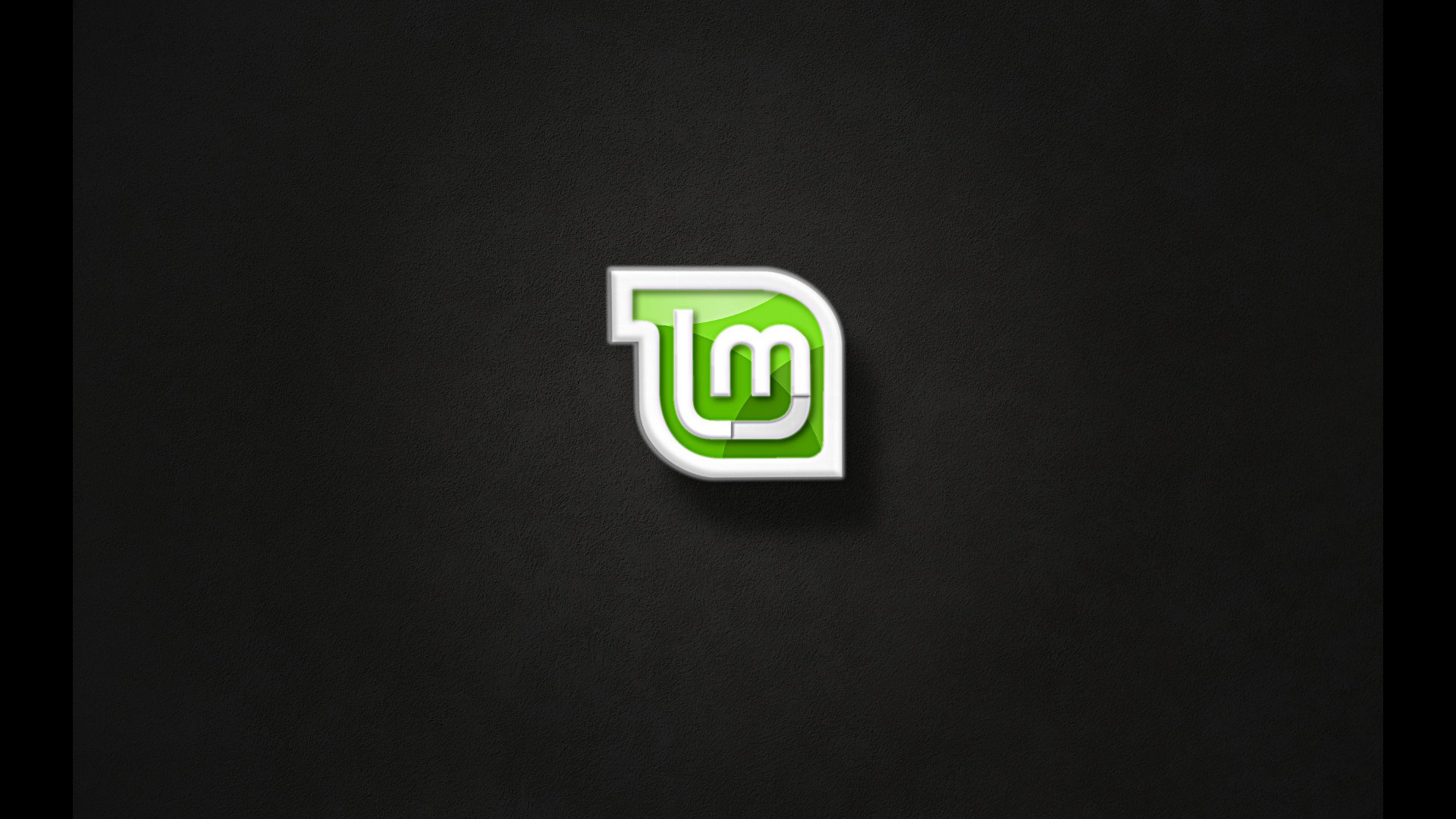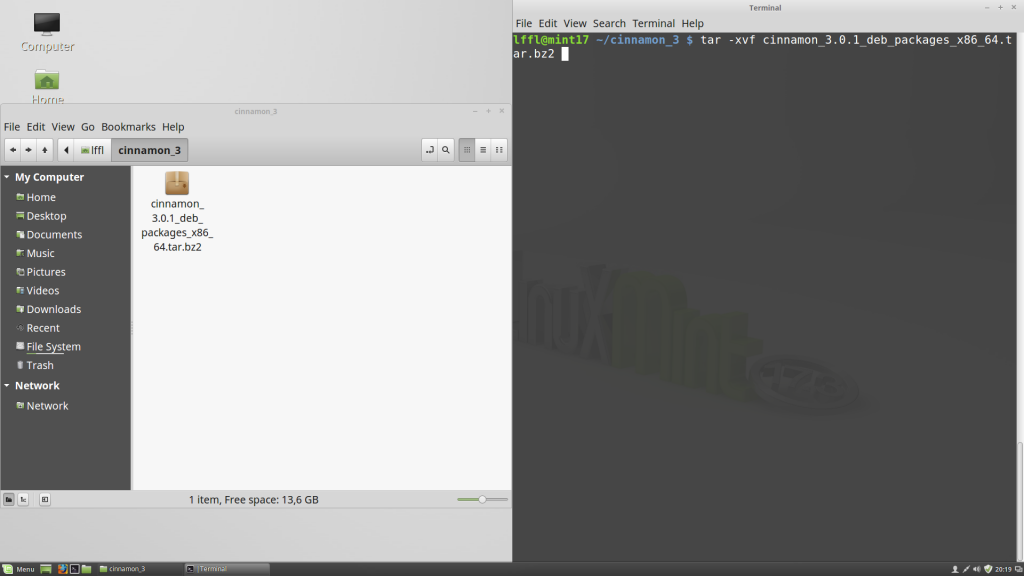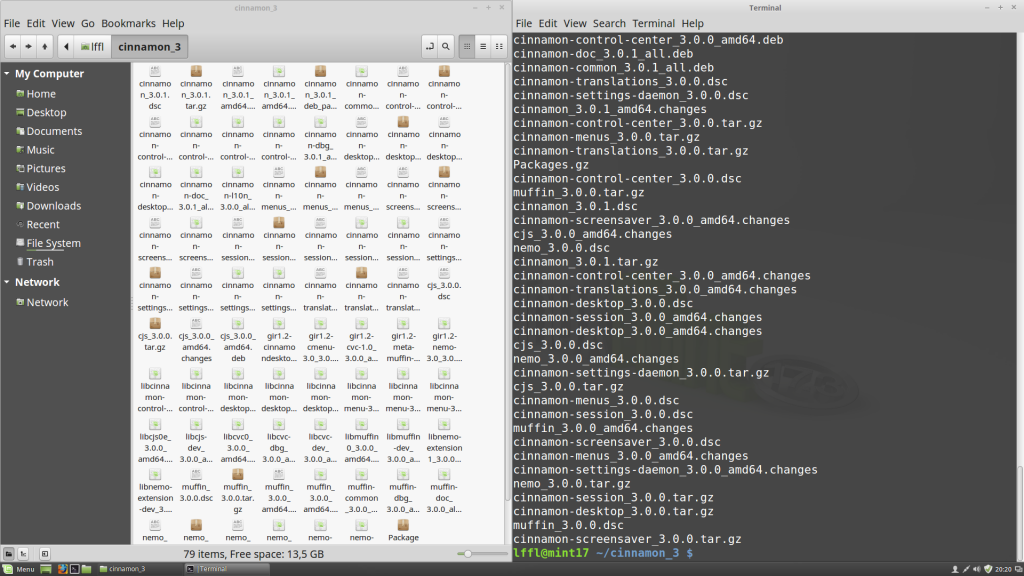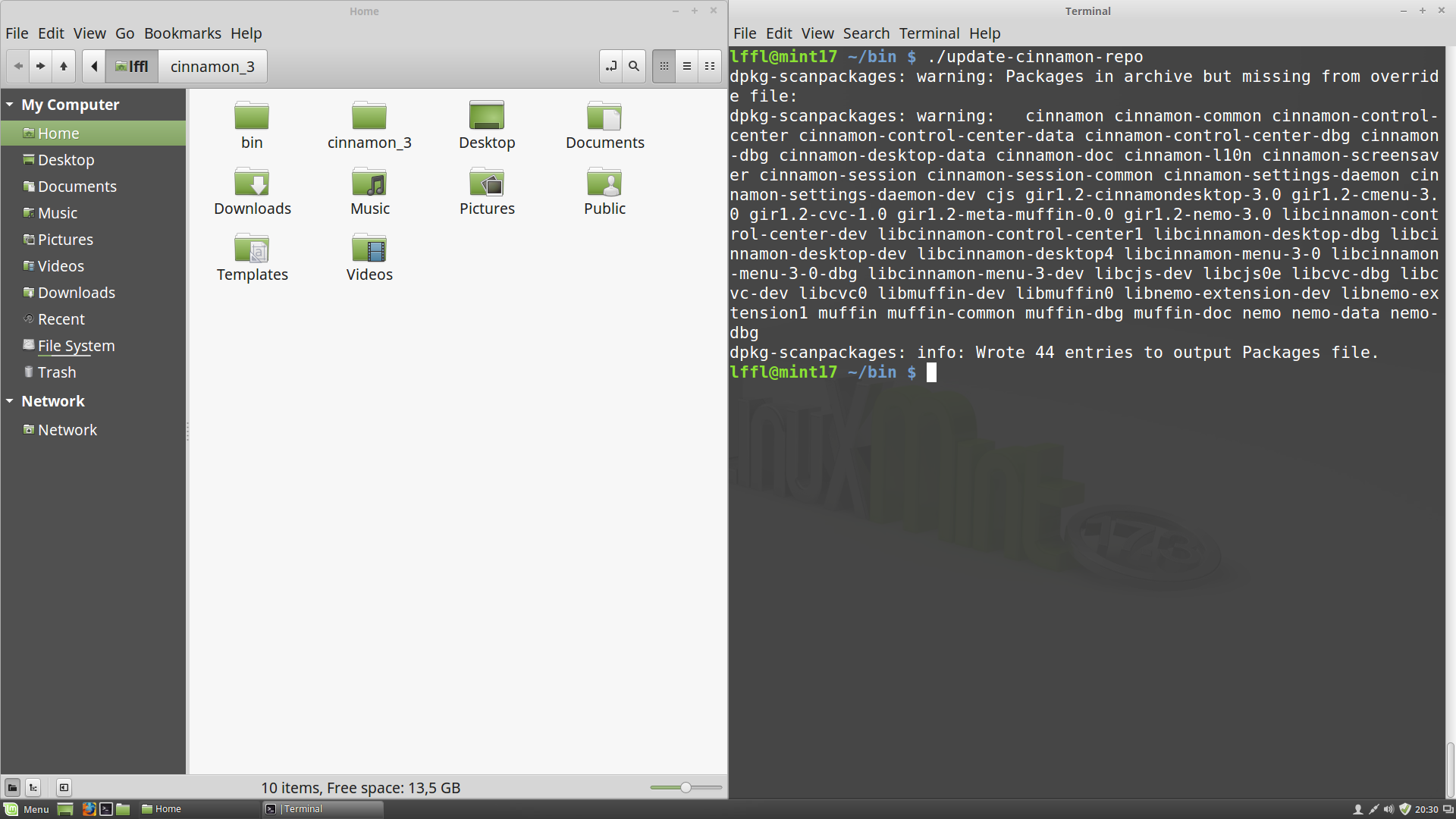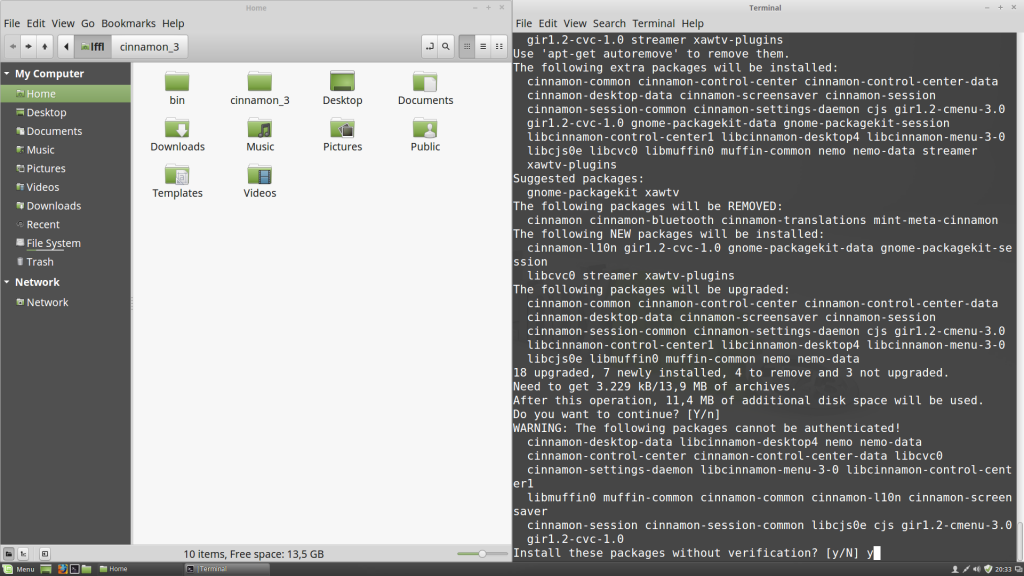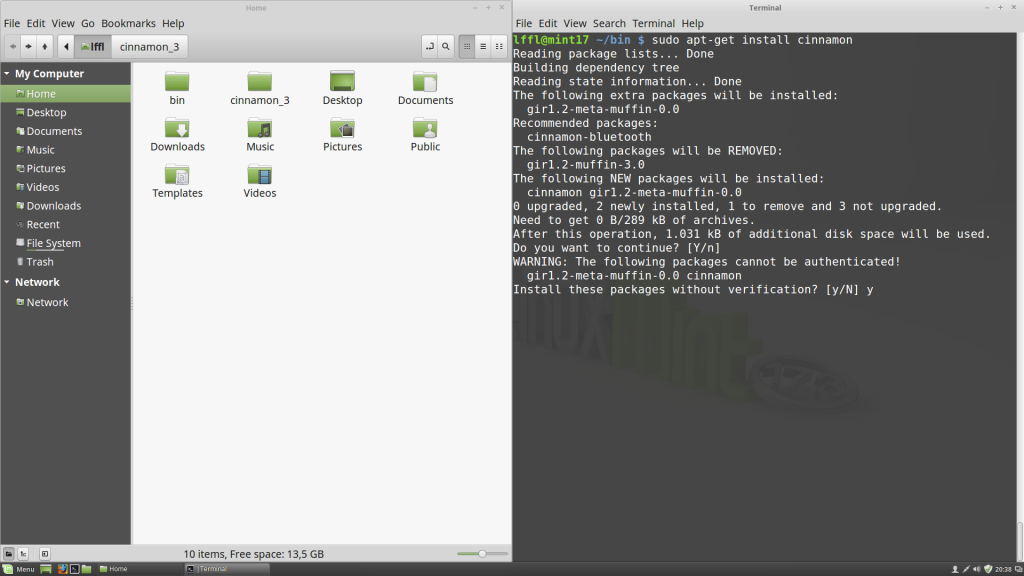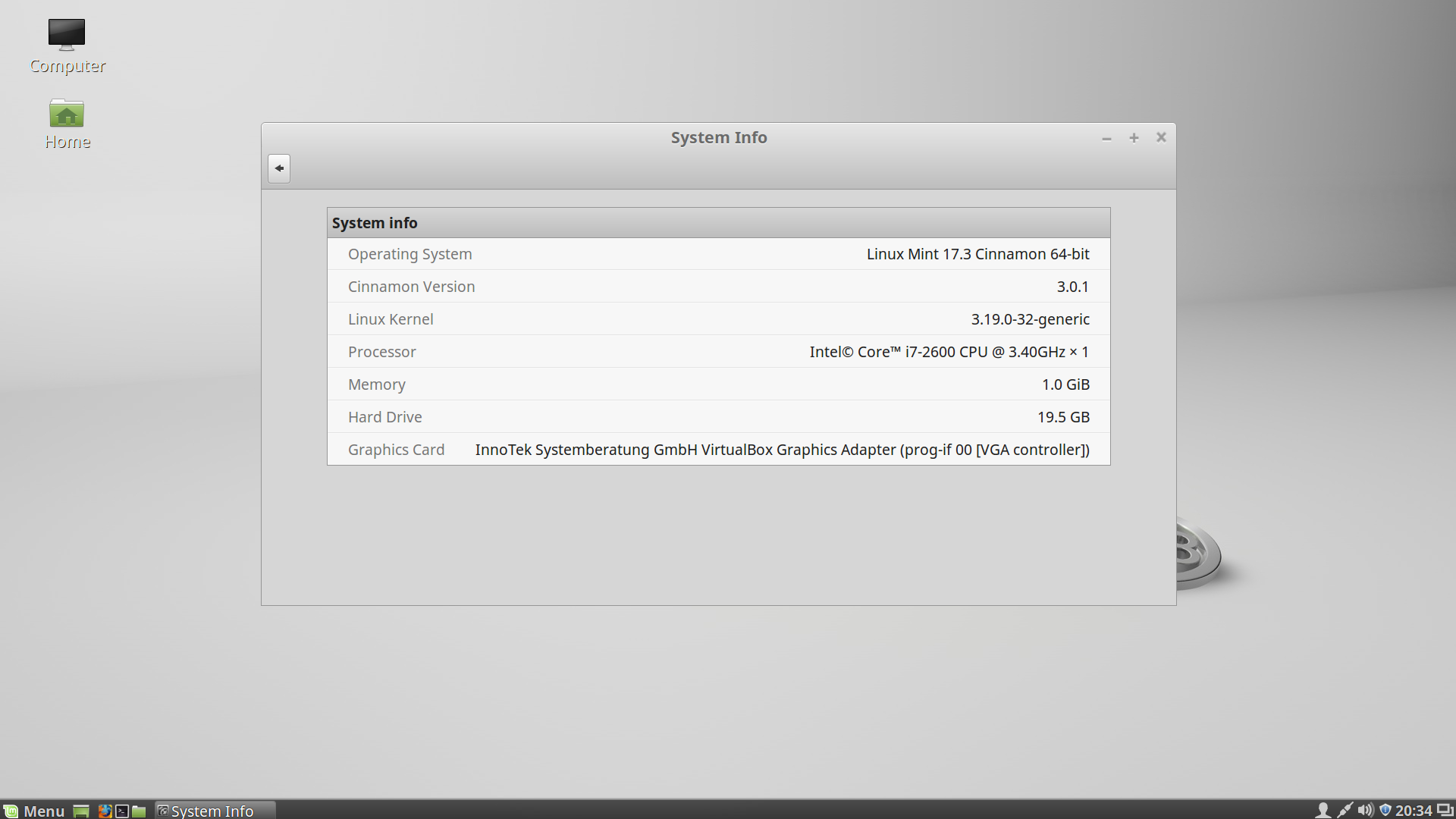Cinnamon 3.0 é stato rilasciato qualche giorno fa e ve ne abbiamo parlato qui. Nelle ore successive al rilascio gli sviluppatori del progetto hanno fatto sapere che (purtroppo) non verranno resi disponibili i pacchetti compilati per Linux Mint 17, nonostante sia supportata. In questa guida vi mostreró come aggiungere una cartella locale alla lista dei repository della vostra installazione di Linux Mint 17 per installare i pacchetti di Cinnamon 3.0 che abbiamo compilato per voi.
[DISCLAIMER] Queste istruzioni sono state testate su una nuova installazione di Linux Mint 17.3 in una macchina virtuale. Non possiamo garantire il funzionamento dei pacchetti su tutte le configurazioni hardware e software possibili e non possiamo essere ritenuti responsabili di eventuali danni causati da essi al vostro sistema. Prima di seguire questa o altre guide simili, fate sempre un backup dei vostri dati piú importanti. IN PARTICOLARE questi pacchetti funzionano su Mint 17 e solo su Mint 17 mentre su Ubuntu e altre distribuzioni, per quanto simili, no.
Scaricare i pacchetti di Cinnamon 3.0
Per prima cosa, scaricate i pacchetti .deb di Cinnamon 3.0 dai link in fondo alla pagina. Sono disponibili due archivi, uno per l’architettura i386 e uno per amd64 (rispettivamente a 32 e a 64 bit). Fate attenzione a scaricare la versione corretta, dato che la versione amd64 non funzionerá affatto su sistemi i386 e fare l’opposto potrebbe dare svariati problemi di dipendenze, ora o in futuro.
Estraete l’archivio in una cartella dedicata:
tar -xvf archivio.tar.bz2
Se indendete utilizzarlo solo voi potete posizionarla nella vostra cartella home, ma per rendere disponibili i pacchetti anche ad altri utenti é opportuno metterla in /usr/local/il_mio_repository e accertarsi che i permessi siano corretti.
Creare un archivio riconoscibile dal gestore pacchetti
Per fare in modo che il gestore pacchetti riconosca tutti i contenuti della cartella é necessario creare un piccolo script (si potrebbe anche dare i comandi direttamente, ma se si decidesse di aggiungere, rimuovere o modificare dei pacchetti in futuro bisognerebbe ripetere la procedura) come il seguente:
#! /bin/bash
cd /home/lffl/cinnamon_3 #da sostituire con il percorso giusto
dpkg-scanpackages . /dev/null | gzip -9c > Packages.gze salvarlo dove preferite (é meglio comunque non metterlo nella stessa cartella dei pacchetti).
Prima di eseguirlo é necessario installare il pacchetto dpkg-dev:
sudo apt-get install dpkg-dev
e rendere lo script eseguibile:
chmod u+x /percorso_dello_script/nome_dello_script
Per eseguirlo:
/percorso_dello_script/nome_dello_script
Questo creerá un archivio di nome “Packages.gz” nella cartella adibita a repository che verrá usato dal gestore pacchetti per risolvere dipendenze e altre informazioni. Lo script andrà eseguito ogni volta che si faranno delle modifiche ai contenuti della cartella.
Aggiungere la cartella alle fonti
Per mettere il gestore di pacchetti al corrente del nuovo repository locale bisogna aggiungere la seguente riga al file /etc/apt/sources.list con il vostro editor preferito (da superuser):
deb file:/percorso_del_repository ./
e aggiornare apt-get:
sudo apt-get update
Installare Cinnamon 3.0 da riga di comando
A questo punto non rimane che installare i pacchetti che ci interessano. Grazie al repository locale, invece di dover installare i pacchetti uno per uno con dpkg (e cercare di indovinare l’ordine di installazione) é sufficiente dare due comandi ad apt-get:
sudo apt-get install cinnamon-l10n #dipendenza necessaria di cinnamon che non viene installata automaticamente
sudo apt-get install cinnamon
In entrambi i casi, apt-get segnalerá che la fonte dei pacchetti non puó essere verificata e chiederá se continuare l’installazione. Questo é normale, e ricordiamo ancora una volta che é importante creare un backup dei propri dati sensibili prima di installare qualunque pacchetto non proveniente dai repository ufficiali. Per continuare, basta rispondere di si (“s” se la lingua del sistema è l’italiano, “y” se è in inglese).
Nel caso apt-get si lamentasse di dipendenze non soddisfatte, potete provare a eseguire il seguente comando:
sudo apt-get -f install
che cercherá di risolvere automaticamente le dipendenze dell’ultimo pacchetto configurato. Se non dovesse funzionare, dovrete installare i pacchetti mancanti manualmente.
Installare Cinnamon 3.0 usando il gestore di pacchetti Synaptic
Chi preferisce l’approccio grafico può usare Synaptic per gli ultimi due passaggi. Con Synaptic aperto, andate su Impostazioni->Repository. Nella finestra “Sorgenti software” scegliete “Repository aggiuntivi” e cliccate su “Aggiungi un nuovo repository“. Inserite la stessa riga che avreste messo in sources.list:
deb file:/percorso_del_repository ./
e assicuratevi che il quadratino nella colonna “Abilitato” sia spuntato. Cliccate su “Aggiorna la cache“.
Nella barra di ricerca inserite “cinnamon” e mettete la spunta “installa” sui pacchetti corretti. Cliccate su applica e attendete che l’installazione sia finita.
Controllare che tutto funzioni
Una volta installato il pacchetto cinnamon, il gioco é fatto. Per accertarsi che l’installazione sia andata a buon fine, effettuate il logout dal vostro utente e fate di nuovo login (questo per permettere al sistema di ricaricare il desktop environment in memoria). Aprite il menu e sotto la categoria preferenze selezionate “informazioni di sistema“. Se tutto ha funzionato come previsto, la finestra appena aperta vi informerá che Cinnamon é alla versione 3.0.1.